Czasami może być konieczne przycięcie filmów. Kiedy nagrałeś film lub film i okazało się, że niektóre otoczenie jest niepotrzebne lub nieistotne, na przykład musisz przyciąć go, aby skoncentrować się na tym, co powinno być przedmiotem filmu. W niektórych przypadkach musisz przyciąć część związaną z danymi osobowymi w filmie, aby chronić swoją prywatność. W tej chwili potrzebujesz tylko odpowiedniego edytora przycinania wideo. Powinieneś zrozumieć, że przycinanie wideo różni się całkowicie od skrócenia jego długości. Ten pierwszy zmieni materiał wideo. W tym poście pokażemy Ci najlepsze edytory przycinania filmów.
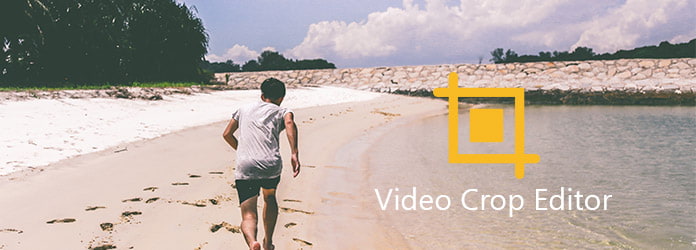
Edytor kadrowania wideo
W tej części możesz zapoznać się z 5 doskonałymi edytorami przycinania wideo dla systemów Windows, Mac, Android i iPhone.
Top 1: Edytor przycinania wideo (zalecane)
Aiseesoft video Editor jest jedną z najlepszych aplikacji do edytowania kadrowania wideo na Windows i Mac. Jego zalety obejmują:
1. Przytnij materiał wideo i usuń niechciane części z filmu za pomocą jednego kliknięcia.
2. Zachowaj oryginalną jakość wideo podczas kadrowania.
3. Oferuj szeroką gamę narzędzi do edycji wideo, takich jak przycinanie, obracanie, łączenie i wiele innych.
4. Popraw i zoptymalizuj jakość wideo, usuwając wstrząsy, zwiększając rozdzielczość i więcej po przycięciu wideo.
5. Utwórz spersonalizowane wideo z różnymi efektami wideo, znakiem wodnym i tekstem.
6. Obsługuje wszystkie formaty wideo i audio, w tym filmy 4k i ultra 4k.
7. Dostępne dla Windows 10 / 8 / 8.1 / 7 / XP i Mac OS.
Krótko mówiąc, warto wypróbować ten edytor przycinania filmów.
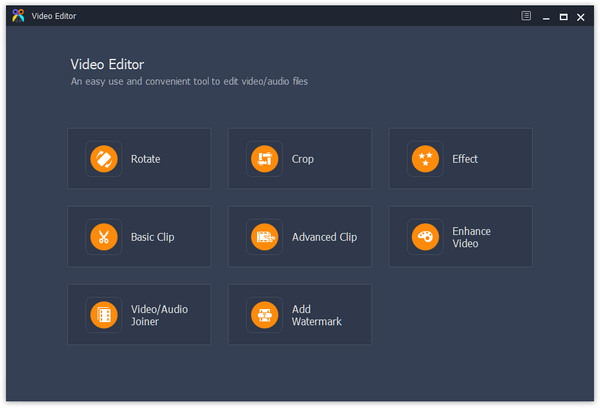
Windows Movie Maker to wszechstronny edytor przycinania wideo dla komputerów z systemem Windows. Jego kluczowe cechy to:
1. Przytnij materiał wideo i usunięte niepotrzebne obszary.
2. Oprócz przycinania, zintegruj także różne narzędzia do edycji wideo, takie jak przycinanie, dzielenie, obracanie i inne.
3. Oferuj dziesiątki filtrów do tworzenia specjalnych efektów wideo.
4. Dodaj tekst, podpis lub muzykę do swojego filmu na osi czasu.
5. Zapisz powstałe filmy na dyskach twardych lub udostępnij bezpośrednio w sieciach społecznościowych.
ZALETY
1. Z tego edytora przycinania wideo można korzystać w systemach Windows 10/8/7 / XP i Vista, chociaż Microsoft oficjalnie go przerwał.
2. Interfejs jest dość intuicyjny i łatwo znaleźć to, czego szukasz.
Wady
1. Jest kompatybilny z ograniczonymi formatami wideo.
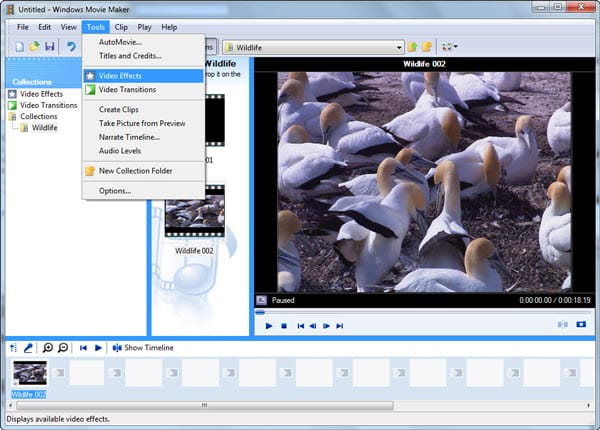
W systemie Mac OS iMovie opracowany przez Apple to dobry sposób na przycięcie filmu. Jego podstawowe funkcje obejmują:
1. Przytnij film, aby łatwo wyróżnić temat.
2. Zapewnij szerszy zakres funkcji edycji wideo, w tym obracanie, odwracanie, przycinanie, dzielenie i więcej.
3. Użyj różnych filtrów, aby utworzyć spersonalizowane filmy lub filmy.
4. Stwórz profesjonalnie wyglądający film za pomocą swoich filmów.
5. Przesyłaj filmy między urządzeniami Apple, w tym Apple TV, iPad, iPhone i MacBook.
ZALETY
1. Interfejs jest przyjazny dla użytkownika i łatwy w nawigacji.
2. Ten edytor przycinania wideo działa dobrze z QuickTime i innymi narzędziami na Macu.
Wady
1. Musisz kupić tę edycję wideo w Mac App Store.
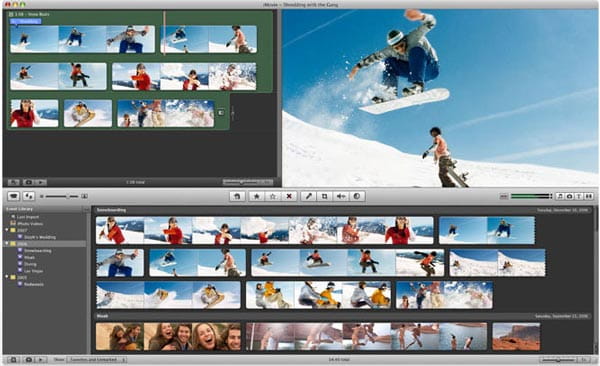
Internetowe edytory wideo to kolejny przenośny sposób przycinania filmów. I Przybornik wideo jest jednym z najlepszych internetowych edytorów upraw wideo. Jego główne cechy to:
1. Prześlij plik wideo do 500 MB w celu dalszej edycji online.
2. Zintegruj szerszą gamę narzędzi do edycji wideo, w tym przycinanie, przycinanie, obracanie i inne.
3. Pozwala przycinać filmy proporcjonalnie lub swobodnie.
4. Przytnij wideo i usuń niechciane części jednym kliknięciem.
5. Oferuj bezpłatne miejsce do przechowywania i zarządzania wynikowymi filmami.
ZALETY
1. Szybkość renderowania wideo jest wysoka.
2. Wszystkie funkcje edycji wideo online są bezpłatne.
Wady
1. Musisz zarejestrować się przy użyciu swoich danych osobowych.
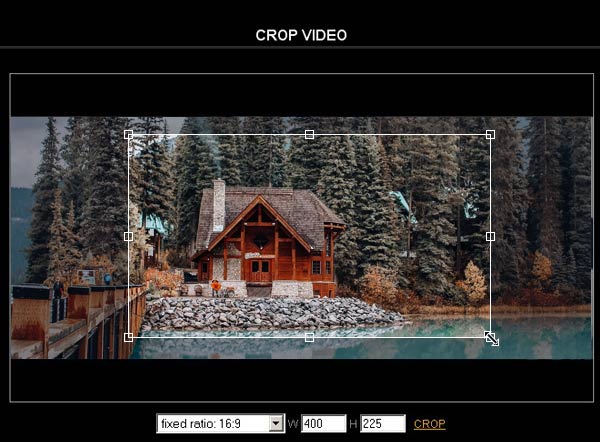
Przycinanie i przycinanie wideo to dedykowany edytor przycinania wideo dla urządzeń z systemem Android. Jego główne cechy to:
1. Przytnij wideo na telefonie z Androidem, aby udostępnić je na Instagramie i innych sieciach społecznościowych.
2. Oferuj różne ustawienia proporcji obrazu, aby dokładnie przyciąć filmy.
3. Lub możesz dostosować narzędzie markizy, aby przycinać wideo ręcznie.
4. Oprócz przycinania wideo, obsługuje również przycinanie filmów i dostosowywanie kolorów wideo.
5. Udostępnij wyniki w mediach społecznościowych.
ZALETY
1. Tę aplikację do edytowania upraw wideo można pobrać bezpłatnie w Sklepie Play.
2. Jakość wyjściowa jest w porządku.
Wady
1. Narzędzia do edycji wideo są ograniczone.
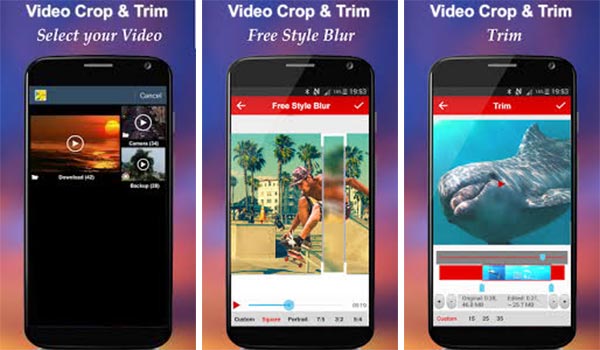
Dla przeciętnych ludzi profesjonalne edytory wideo, takie jak Adobe Premiere, są zbyt skomplikowane, aby je zrozumieć. Jeśli potrzebujesz łatwego w użyciu edytora przycinania wideo, zalecamy Aiseesoft video Editor. W tej części możesz łatwo nauczyć się przycinać wideo.
Krok 1 Zainstaluj edytor przycinania wideo na swoim komputerze
Pobierz i zainstaluj edytor wideo na komputerze. Jeśli używasz komputera Mac, wersja Mac jest dla Ciebie gotowa. Uruchom edytor wideo i wybierz „Przytnij” w interfejsie domowym. Po otwarciu okna przycinania wideo kliknij „Dodaj plik”, aby zaimportować wideo, które chcesz przyciąć.
Krok 2 Przytnij wideo jednym kliknięciem
Po zaimportowaniu narzędzie zaznaczenia pojawi się na wideo, możesz przeciągnąć punkty kontrolne, aby dostosować obszar do zachowania. Na lewym pasku bocznym znajduje się kilka niestandardowych opcji, takich jak „Zachowaj proporcje”.
Krok 3 Wyeksportuj przycięte wideo
Po zakończeniu przycinania wideo zlokalizuj w dolnym obszarze. Wybierz odpowiedni format z menu rozwijanego „Format wyjściowy”, upuść miejsce docelowe w „Folderze wyjściowym”, a następnie kliknij przycisk „Zapisz”, aby wyeksportować powstały film na komputer.

W tym poście udostępniliśmy 5 najlepszych aplikacji do edycji wideo dla urządzeń z systemem Windows, Mac i Android. Jak widać, te edytory wideo umożliwiają łatwe przycinanie wideo. Wszystkie mają pewne wyjątkowe zalety podczas przycinania filmów. Na przykład program Windows Media Maker umożliwia użytkownikom edycję filmów na osi czasu i scenorysie. iMovie oferuje szerszy zakres narzędzi do edycji wideo poza kadrowaniem wideo. Dzięki Video Toolbox możesz przycinać filmy online bez instalowania czegokolwiek na komputerze. Crop & Trim Video upraszcza proces przycinania wideo na urządzeniach z systemem Android. Ale jeśli potrzebujesz najlepszego edytora kadrowania wideo, Aiseesoft Video Editor to dobra opcja. Jego największą zaletą jest kadrowanie wideo bez utraty jakości wideo.